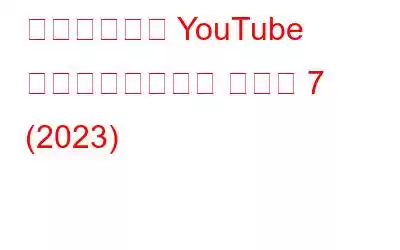Windows と Mac で利用できるさまざまな YouTube ビデオ ダウンローダー があり、ビデオ クリップ全体をダウンロードして保存できます。しかし、ビデオの特定の部分だけをキャプチャしたい場合はどうすればよいでしょうか?それとも、ゲームプレイの主なハイライトを録画して友達と共有するだけでしょうか?このような場合、YouTube 用の画面録画ソフトウェアが依然として理想的な選択肢です。
以下のビデオ レコーダーの厳選リストを使用して、MP4、MOV などの一般的なファイル形式でビデオを保存できます。 、GIF など、その多くはライブ ストリーミングの録画にも簡単に利用できます。それでは、早速、ゲーマー向けの最高の YouTube ビデオ レコーダーをチェックしてみましょう。
プレイ中に自分自身を録画したい場合に備えて、ゲームを始めるには、ベスト ウェブカメラ ソフトウェアのリストをチェックしてください!
YouTube 向けベスト 7 ビデオ録画ソフトウェア (2023) )
市場には選択肢がたくさんあります。必要なのは、自分のニーズに合ったものを選択することだけです。貴重な時間を投資する前に、これらの PC 用スクリーン レコーダーの長所と短所を比較検討してください。
1. TweakShot スクリーン レコーダー
価格: 無料トライアル / 1 年間 $39.95 USP: 4K および HD 品質の個人用、仕事関連、教育用ビデオに使用される人気のツール。 最新バージョン: 1.0.0.31028 互換性: Windows 11、10、8.1、8、7 (32 ビットと 64 ビットの両方) システム要件: strong>- プロセッサ: Intel Core i3 以降
- RAM: 4GB RAM 以上
- ハードディスク: 2 GB の空き容量、最高のパフォーマンスを実現する SSD
最高について語るWindows 用の画面録画ソフトウェア & TweakShot Screen Recorder について言及していない場合は、確かに不可能です。このプログラムは、初心者とプロの両方のユーザーの間で、さまざまなスクリーンショットをキャプチャしたり、ビデオを録画したりできる人気の選択肢です。ウェブカメラ、システムオーディオ、マイクを効果的に録音できます。ビデオ品質、画面録画設定などをカスタマイズできます。
長所と短所:
以下にいくつか挙げます。 TweakShot Screen Recorder を使用するメリットとデメリット。
長所:- YouTube の録画に制限はない ビデオなど。
- 画面をキャプチャするためのホットキー。
- 透かしをカスタマイズ。
- マウス カーソルを強調表示したり、クリック音を追加したりできます。 >
- 無料版にはウォーターマークが付いています。
2. Wondershare Filmora9
価格: 無料トライアル / 1 年間 $39.99 USP: 豊富なツール コレクションを使用して印象的なムービーを作成するための優れたオプション最新 バージョン: 10.4.1.3 互換性: Windows 10、8、7 (64 ビット) システム要件: <Wondershare Filmora9 は、PC でビデオ ゲームを録画するのに最適なソフトウェアの 1 つです。一般的な画面キャプチャ ツールと比較して、キャプチャした画面を調整してプロ並みの出力を生成するビデオ エディターが組み込まれています。さらに、YouTube、Vimeo、Facebook などのビデオ クリップをホスティング ウェブサイトに変換して共有するためのツールも備えています。
長所と短所:
Wondershare Filmora9 を使用する利点と短所をいくつか示します。
長所:- サポートされる形式には、AVI、MP4、WebM、TS、MPEG-2 が含まれます。
- エフェクトと注釈を追加するためのツールを提供します。
- ビデオ エディターが内蔵されています。
- ウェブカメラ、PC 画面、または単なる Voiceover から録音するためのツール。
- パフォーマンスの問題がいくつかあります。
[/cros]
Filmora9 で Windows 画面を録画する方法
3. NVIDIA の ShadowPlay
価格: PC 用無料 YouTube レコーダー USP: 無料で期間無制限に画面を録画します。 最新バージョン: 2.11.4.0 互換性: Windows XP、7、8、8.1、10 システム要件:- プロセッサ: Intel Core 2 Duo Q6867
- RAM: 1 GB
- ハードディスク: 150 MB の空きディスク容量が必要
ShadowPlay はゲーマー向けの最高の無料ビデオ ゲーム キャプチャ ソフトウェアで、画面を録画するための 2 つの異なるモード: マニュアル モードとシャドウ モードが付属しています。 です。 1 つ目のオプションは通常の録画モードですが、2 つ目は常に録画をオンにし、データを一時フォルダに保存し、共有するのに適したものを見つけたらホットキーを押してクリップを保存する方法を提供します。
長所と短所:
長所と短所の一部を次に示します。
長所:- マニュアルモードで無制限の録画時間。
- 問題なく 4K 解像度で録画できる。
- 最小限のシステム リソースを使用します。
- 便利で迅速な録画と再生のオプション。
- 古い OS バージョンと互換性がありません。 >
ShadowPlay でゲームのハイライト クリップを記録するにはどうすればよいですか?
4. OBS Studio
価格: 無料 YouTube ビデオ レコーダー USP: 高性能のリアルタイム ビデオ/オーディオのキャプチャとミキシング。 最新バージョン: 27.0.1 互換性: Windows 10 & 8 (32 ビットと 64 ビットの両方) システム要件:- プロセッサ: Intel i5 2000 シリーズ プロセッサ (デュアルまたは 4 コアが望ましい) 以降
- RAM: 4 GB
- ハードディスク: 数百メガバイト
これが来るのを見ましたよね? OBS (Open Broadcast Software) は、Windows PC 用の無料ビデオ キャプチャ ソフトウェアで、主に YouTube や Twitch でのゲーム ライブ ストリーミングに使用されます。強力なスクリーン レコーダーはあらゆる種類のゲームに最適化されており、flv、.mov、または .mp4 などのさまざまなファイル形式での録画をサポートしています。そのカスタムトランジション機能は、ライブストリーミング中に複数のウィンドウを切り替えるのに役立ちます。とても便利ですよね?
長所と短所:
ここでは、OBS Studio を使用する利点と欠点をいくつか示します。
長所:- ゲーマー向けの無料かつオープンソースの YouTube ビデオ録画ソフトウェア。
- 信頼性が高いライブ ゲーム ストリーミング。
- 外部と内部の両方のオーディオ ソースをサポート。
- YouTube、Twitch、Facebook Live、io などでビデオを共有できます。
- ビデオエディタがない。
- 退屈で時代遅れのダッシュボード。
OBS Studio でゲームプレイを録画するには?
5. EaseUS RecExperts
価格: 無料トライアル / 1 か月間 $19.95 USP: スクリーンショットのキャプチャと記録のための完全なソリューション 最新バージョン: 1.4.13.11 互換性: Windows 10、8、7 (32 ビットと 64 ビットの両方) ) システム要件:- 特になし。 Windows 7/Windows 8.1/Windows 10 だけが実行されている必要があります!
YouTube に最適な画面録画ソフトウェアのリストの次は、 EaseUS RecExperts。このアプリケーションは、デスクトップ画面全体、特定の領域、特定のウィンドウを、または音声とともに Web カメラを通じて取得したい場合に適しています。ビデオ キャプチャ プログラムには、大量の視覚要素などを追加するための高度な編集オプションのプロフェッショナル パックが備わっています。
長所と短所:
ここでは、EaseUS RecExperts を使用する利点と欠点をいくつか示します。
長所:- MP4、WMV、MOV、 FLV、ASF、AVI など
- ビデオ クリップのトリミングや透かしの追加が可能です。
- 録画タスクのスケジュール設定をサポートします。
- 2D および4K UHD の高解像度での 3D ゲーム。
- デモ版では、録画は 2 分に制限されています。
- 出力にウォーターマークを追加します。
EaseUS RecExperts を使用して PC でゲームを録画する方法
6. Bandicam
価格: 無料トライアル / 1 ライセンスあたり 39 ドル USP: わかりやすいダッシュボード、初心者ユーザーに適した選択肢 最新バージョン: >5.1.1.1837 互換性: Windows XP、10、8.1、8、および 7 システム要件:- プロセッサ: Intel Pentium 4 1.3 GHz または AMD Athlon XP 1500+
- RAM: 512 MB 以上の RAM
これは、次のような用途に最適な YouTube ビデオ レコーダーです。 Windows 10 で理解しやすく使いやすいため、初心者でも簡単に操作できます。ニーズに応じてキャプチャの画面サイズを調整し、最終出力を YouTube で直接共有できます。ほとんどのゲーム録画ツールとは異なり、Bandicam にはファイル共有時に高品質を保証するコンプレッサーが内蔵されています。
長所と短所:
ここでは、Bandicam を使用する利点と欠点をいくつか示します。
長所:- 24 時間以上のビデオ録画が可能.
- レコードをサポート 4K Ultra HD 解像度でビデオを録画できます。
- 2 つの異なる音声入力を連続して録画できます。
- ウェブカメラ、IPTV などの外部ビデオ デバイスを録画できます。
- ライブ ストリーミングの録画中に問題が発生する可能性があります。
- 出力ビデオに透かしが入る
方法Bandicam ゲーム キャプチャ ソフトウェアを使用するには?
7. FRAPS
価格: 無料トライアル/$37/1 回払い USP: 画面のキャプチャ、ビデオの録画、CPU のベンチマークが可能です最新バージョン: 3.5.99 互換性: Windows 10、8、7、Vista & XP システム要件:- なし
- Pentium 4 以降 (SSE2 サポート付き) 以降のすべての最新プロセッサをサポートします。
まあ、FRAPSは間違いなく、スクリーンショットのキャプチャ、画面の記録、ベンチマーク用のスイス アーミー ナイフです。このツールは、ゲームプレイを記録し、フレーム レート カウンター (FPS) を確実に表示するための一般的な選択肢です。ゲーム レコーダーは画面を取得するためのスケジュール タイマーをサポートし、手頃な価格で高品質の映像を保証します。
長所と短所:
FRAPS を使用する利点と短所をいくつか示します。
長所:- 試用版を楽しんでみましょう。商標
- 8K 解像度ディスプレイでゲームプレイを録画することもできます。
- ビデオ内でマウス カーソルを非表示にするのに役立ちます。
- 画面キャプチャを設定できます。
- スクリーンショットは BMP ファイル形式でのみ保存できます。
- 30 秒間のビデオのキャプチャのみをサポートします。 >
- 最終出力にはウォーターマークがあります。
FRAPS を使用してゲームプレイ ビデオを録画する方法
どれが最適ですか? YouTubeの画面録画ソフト? (2023)
理想的な YouTube スクリーン レコーダーは、ユーザーが無制限に録画でき、カスタム録画解像度をサポートし、ホットキーをカスタマイズしてビデオのキャプチャを即座に開始および一時停止できるオプションを備えたものです。上記のツールはすべて、最高の機能を提供します。また、上記のビデオ チュートリアルを見て、ツールがどのように機能するかを学び、最適なものを選択することもできます。推奨事項について尋ねられた場合は、TweakShot Screen Capture Tool を使用することをお勧めします。 それはeです
読み取り: 0